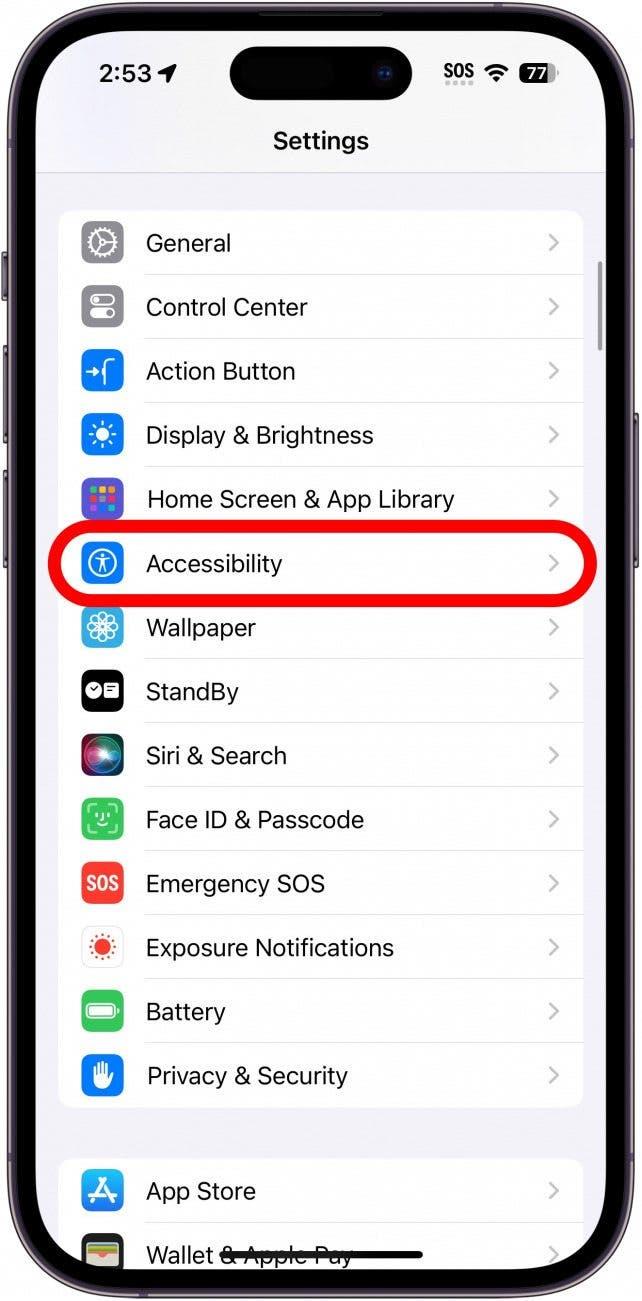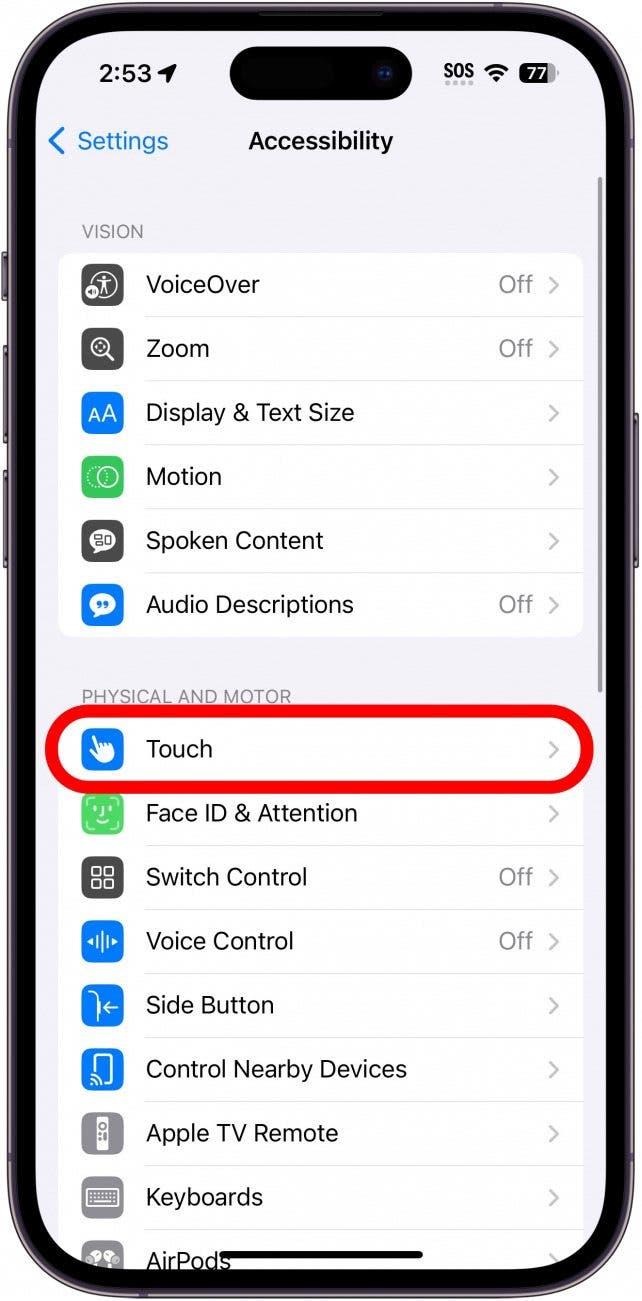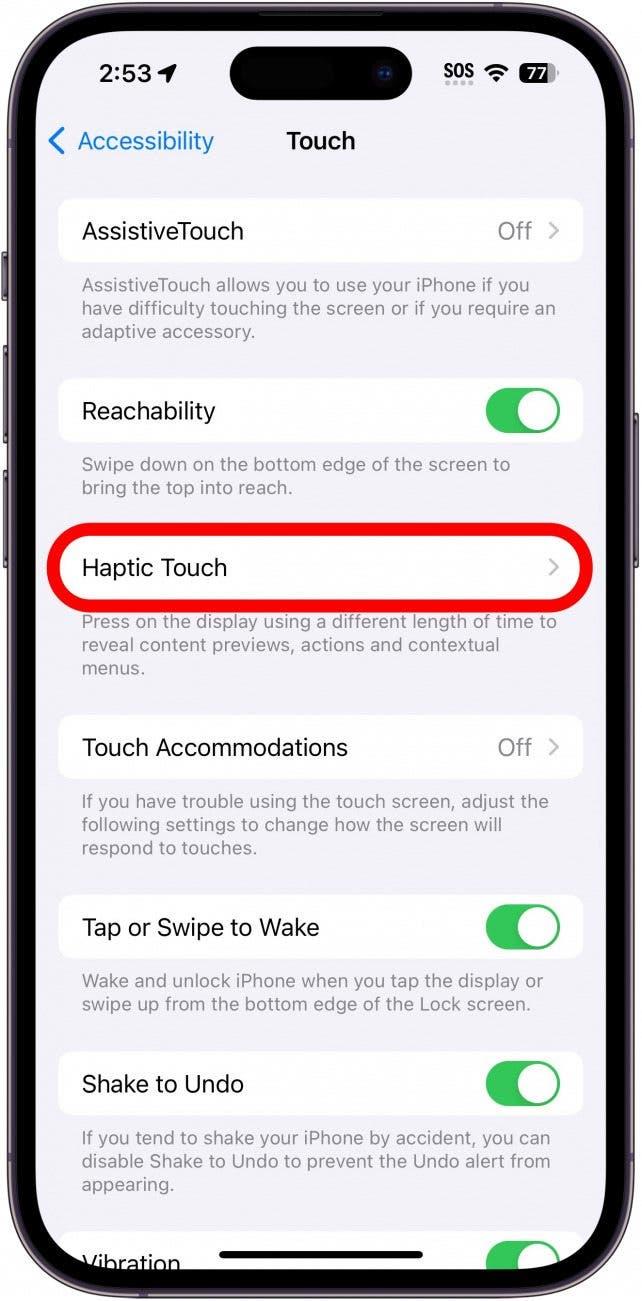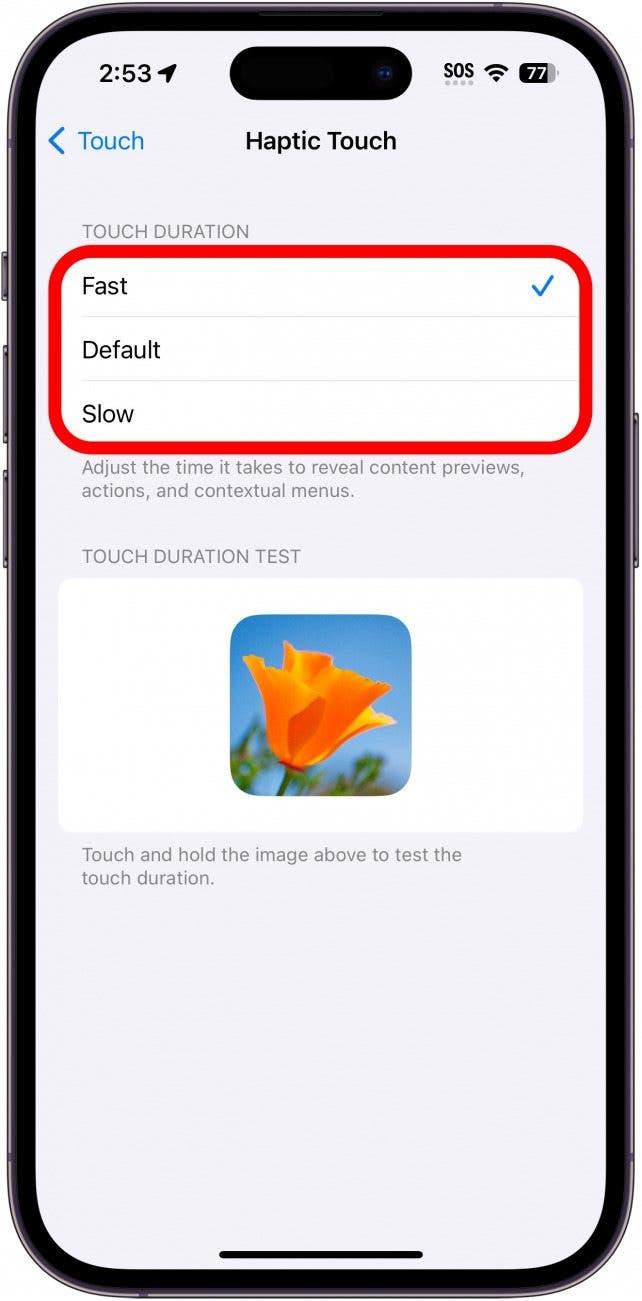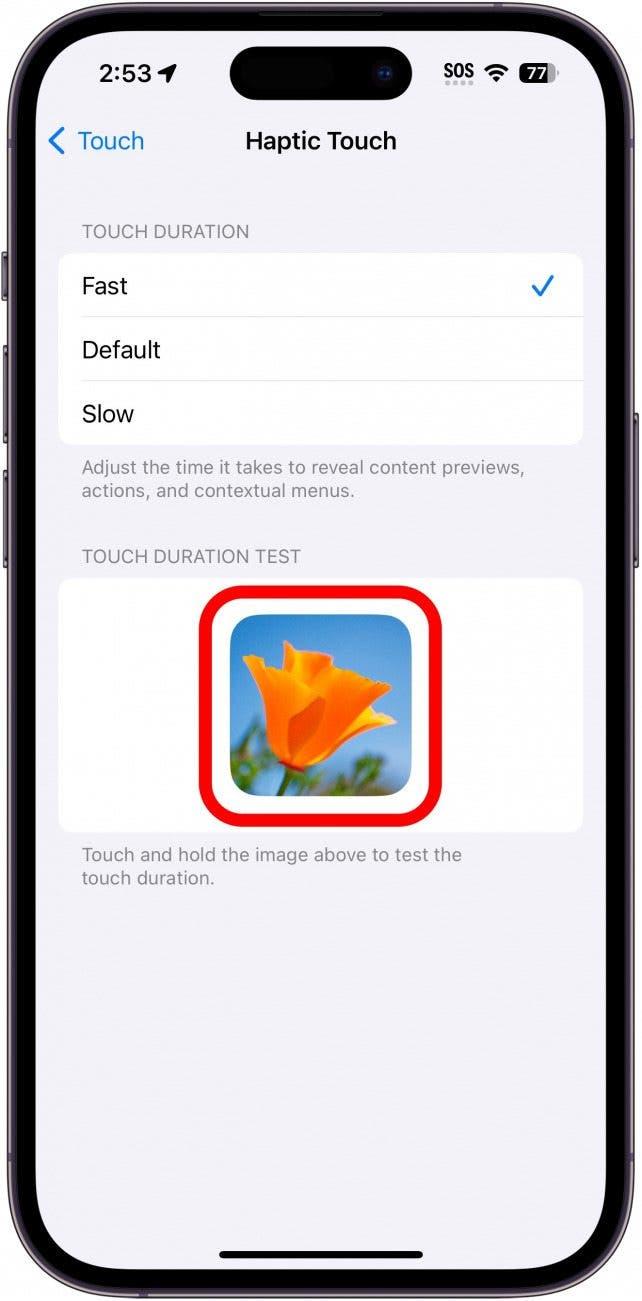Su iPhone dispone de una función llamada Haptic Touch que le permite pulsar y mantener pulsados determinados elementos para obtener opciones adicionales y abrir menús rápidamente. Haptic Touch hace que navegar por su iPhone sea más rápido e intuitivo. Sin embargo, la sensibilidad por defecto puede hacer que esta función sea difícil de activar o, por el contrario, demasiado fácil de activar cuando no lo está intentando.A continuación le explicamos cómo ajustar la sensibilidad táctil de su iPhone.
Por qué le encantará este consejo:
- Haga que Haptic Touch le resulte más sensible e intuitivo.
- Evite activar accidentalmente Haptic Touch cuando no lo esté intentando.
Cómo ajustar la sensibilidad táctil del iPhone
Requisitos del sistema
Este consejo funciona en iPhones con iOS 15 o posterior. Descubra cómo actualizarse a la última versión de iOS.
Haptic Touch funciona de muchas formas distintas en iOS. Puede tocar y mantener pulsada brevemente una conversación en Mensajes para abrirla y echar un vistazo a los mensajes nuevos sin marcarlos como leídos. Tocar y mantener pulsada una aplicación puede hacer que aparezcan accesos directos a determinados ajustes o funciones. Eche un vistazo a este consejo sobre Haptic Touch para descubrir qué puede hacer con esta genial función. Si tiene algún problema que le dificulte tocar algo con mucha rapidez, quizá desee cambiar la velocidad a la que se activa Haptic Touch para que le resulte más fácil utilizar esta función.
 Descubra las funciones ocultas de su iPhoneObtenga un consejo diario (con capturas de pantalla e instrucciones claras) para dominar su iPhone en sólo un minuto al día.
Descubra las funciones ocultas de su iPhoneObtenga un consejo diario (con capturas de pantalla e instrucciones claras) para dominar su iPhone en sólo un minuto al día.
Para conocer más funciones ocultas del iPhone consulte nuestro boletín gratuito Consejo del día. A continuación le explicamos cómo cambiar la sensibilidad de Haptic Touch en su iPhone:
Nota: Si tiene un iPhone 6S hasta el iPhone XS, tendrá 3D Touch en lugar de Haptic Touch. Puede encontrar los ajustes de sensibilidad de 3D Touch siguiendo los mismos pasos que se indican a continuación.
- Abra Ajustes y pulse Accesibilidad.

- En Físico y motor, pulse Tacto.

- Pulse Haptic Touch.

- En Duración del toque, puede elegir entre Rápido, Predeterminado y Lento. Rápido hace que sólo tenga que tocar y mantener pulsado algo durante una fracción de segundo antes de que se active el Tacto Háptico. Por defecto es ligeramente más lento, tarda aproximadamente medio segundo, y Lento tarda algo más de un segundo completo antes de activarse.

- Mantenga pulsada la imagen que aparece bajo Prueba de duración táctil para probar la duración táctil seleccionada.

Me gusta mantener mi Haptic Touch configurado en Rápido, ya que se siente el más intuitivo. Experimente con las distintas velocidades y encuentre la que mejor le funcione. A continuación, descubra cómo utilizar la barra espaciadora para seleccionar y editar texto.